PS怎么进行炫光舞者合成发布时间:暂无
1.打开软件PS,【Ctrl+N】新建一个1080x660像素的画布,再将光晕和人物的素材拖入进来。
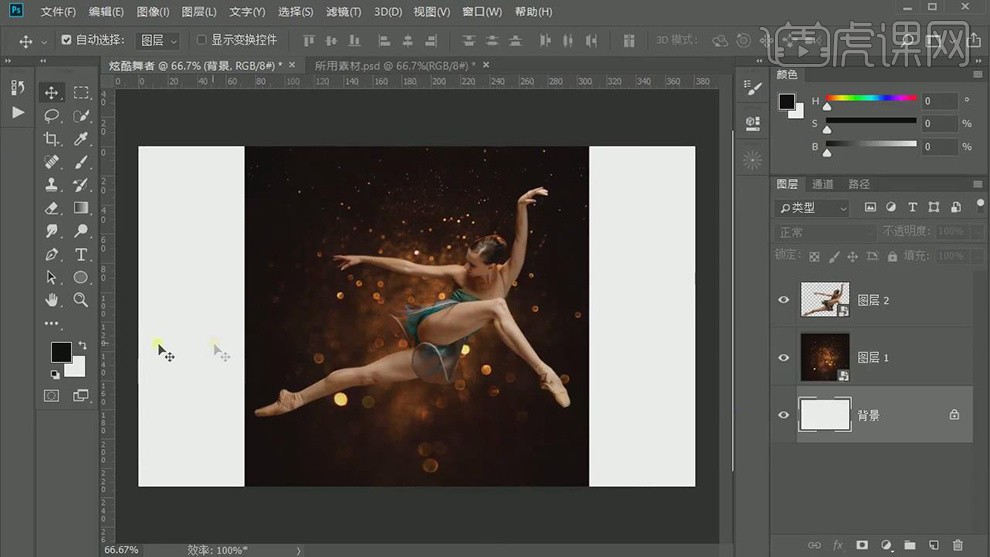
2.再将背景图层填充为黑色,在添加【色阶】的效果作为光晕图层的剪切蒙版,调整亮部和暗部。
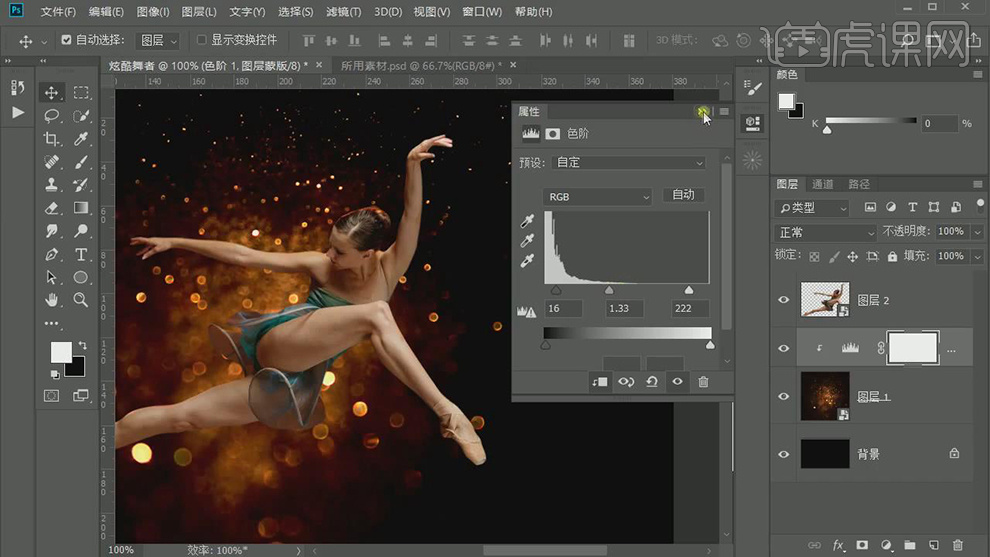
3.在打开软件Flame Painter,新建一个1500x1500像素的画板,在使用【刷子】画出光效,在对图片进行保存。
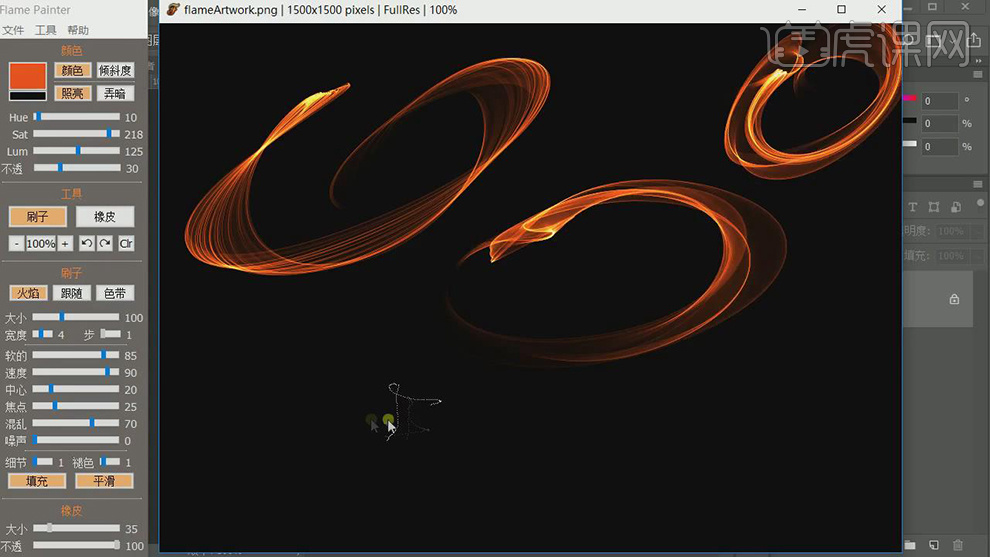
4.再将文字部分装饰图层的素材也导入到ps中,调整好位置。
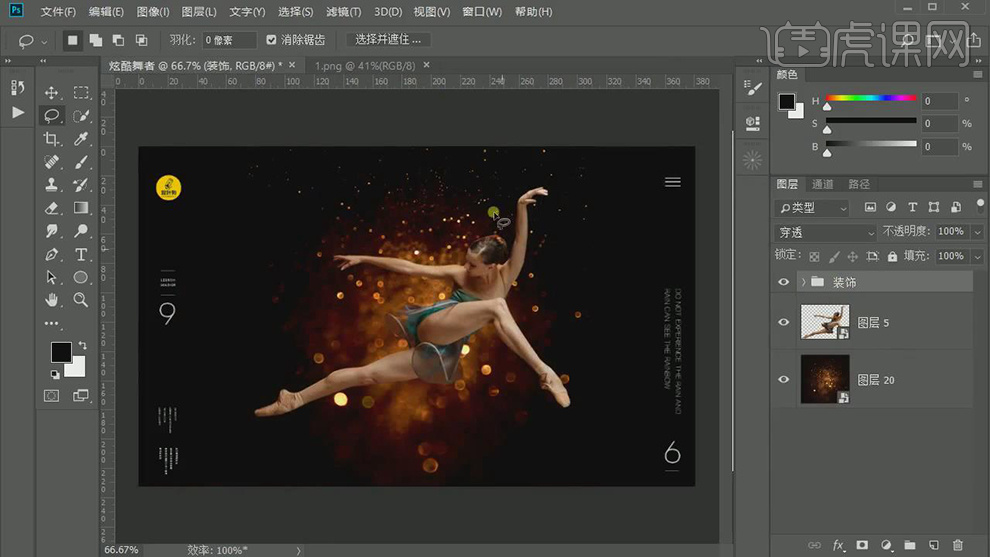
5.再将Flame Painter中作出的光晕部分在PS中打开,在使用【快速选择】工具选择其中一个复制出来拖到合成中。再给他新建一个组。
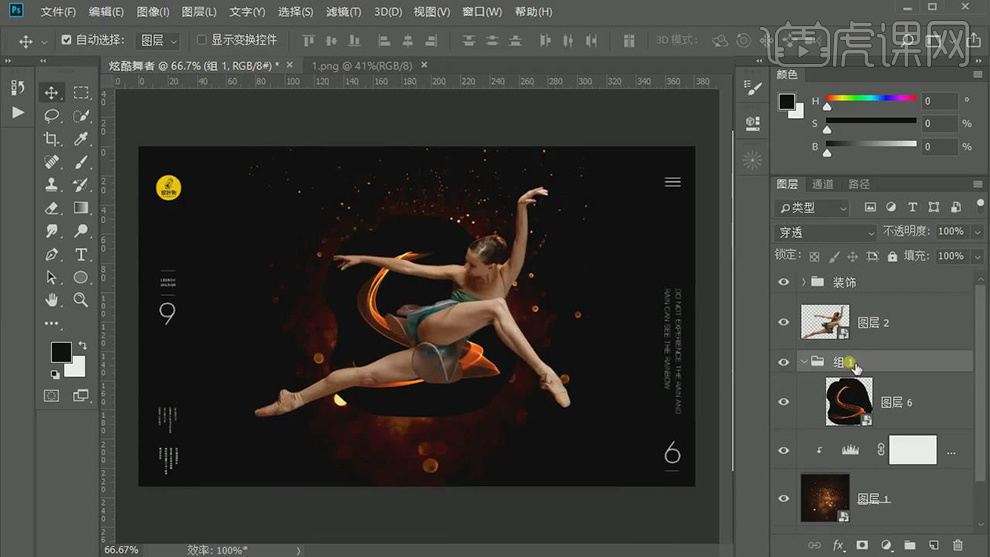
6.在将光晕图层的【图层模式】选择【线性减淡】,再将组的【图层模式】也选择【线性减淡】。
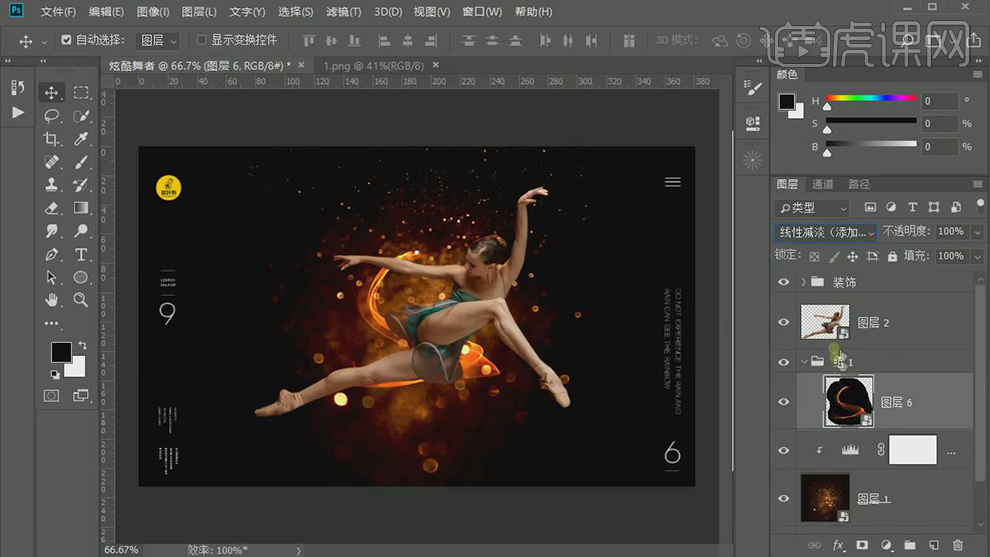
7.再将光晕图层不需要的部分选上添加图层蒙版填充黑色进行遮挡,在从光晕的总图层中在选择一个拖进来,【图层模式】也选择【线性减淡】,【Ctrl+T】在分别导入进来几个调整大小和方向。
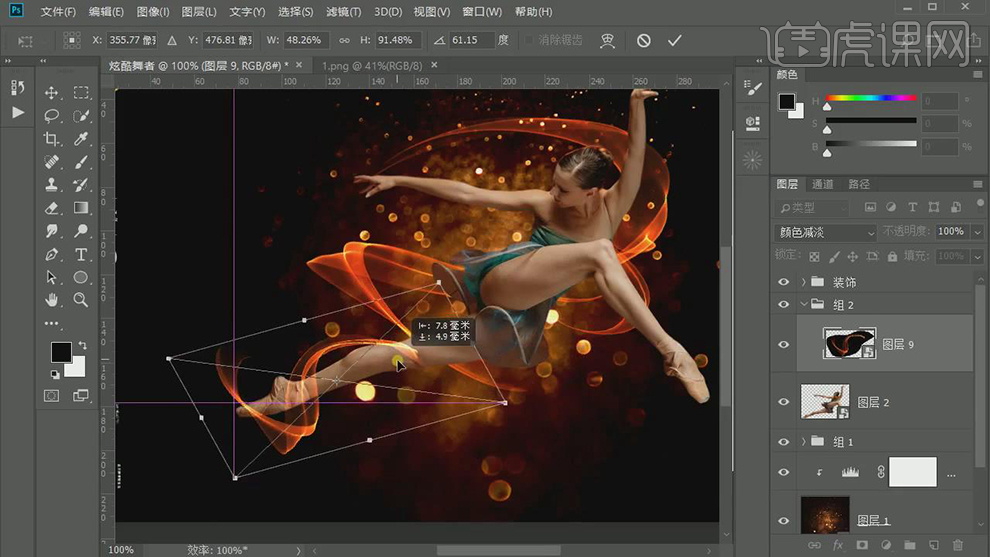
8.在选择人物图层按【Ctrl】键点击图层建立选区,在通道中在新建Alpha通道。

9.在使用【画笔工具】再给光效的部分添加图层蒙版对人物的遮挡关系进行擦除,前景色为黑色。
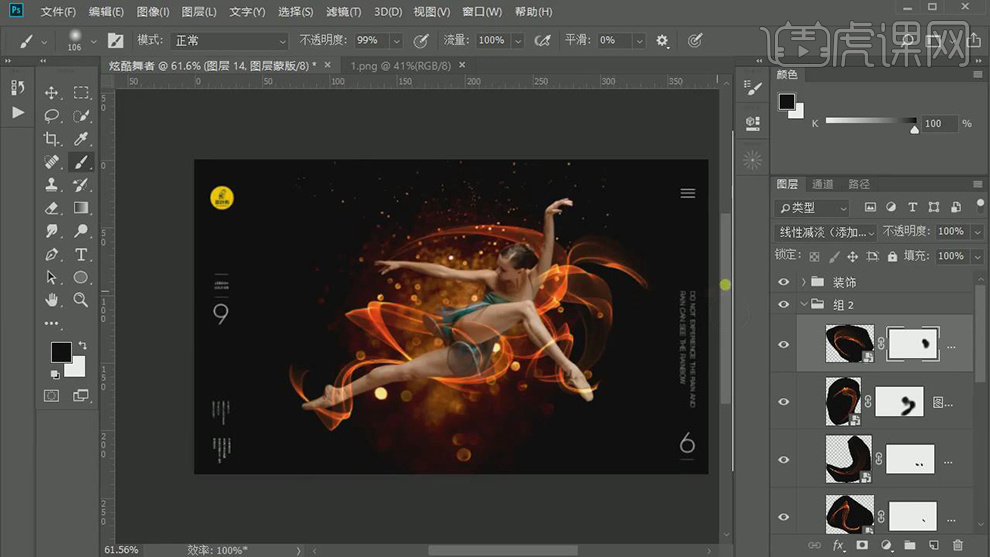
10.再给光晕的组在添加【色相/饱和度】的效果作为剪切蒙版,在对颜色进行调整。添加两次一次为紫色,一次为青色。
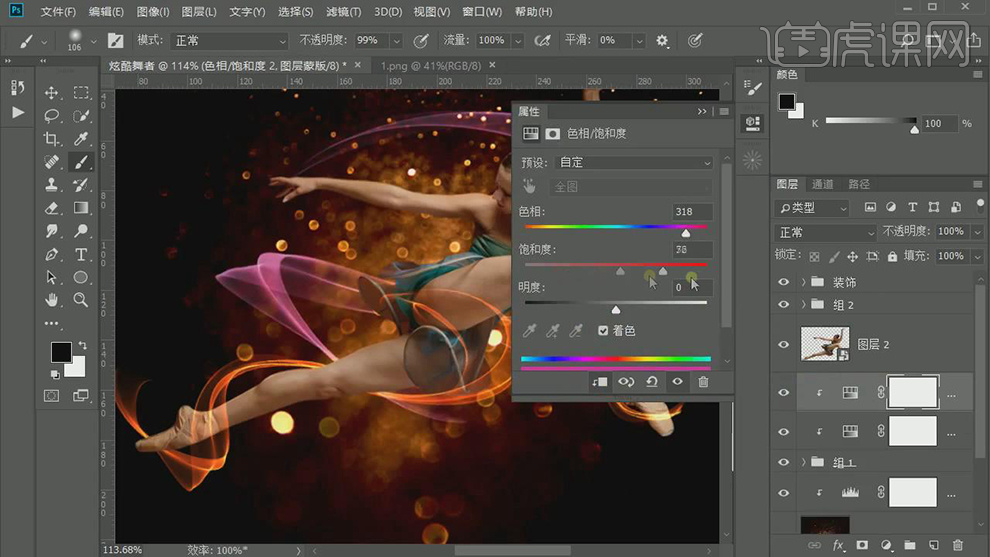
11.再给上面的青色效果添加图层蒙版,使用【画笔工具】对边缘进行擦除,前景色为黑色。

12.同理,在复制一个光晕的组,在添加【色相/饱和度】的效果作为剪切蒙版,在对颜色进行调整。添加两次一次为红色,一次为黄色。
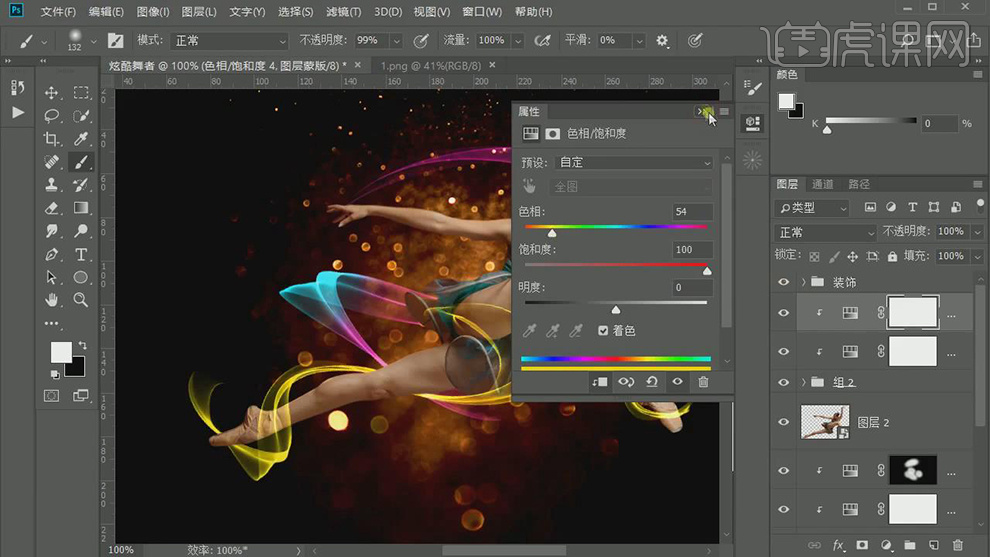
13.再给上面的黄色效果添加图层蒙版,使用【画笔工具】对边缘进行擦除,前景色为黑色。

14.再给人物图层添加【曲线】效果作为剪切蒙版,将人物颜色压暗。
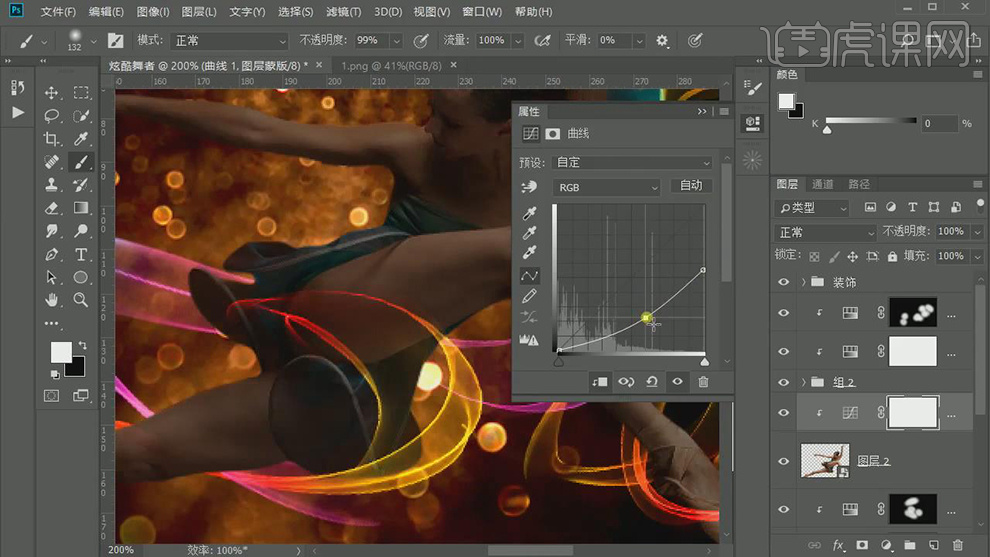
15.在新建图层,图层模式选择【颜色】,在使用【画笔工具】吸取光晕的颜色添加到人物的身上。
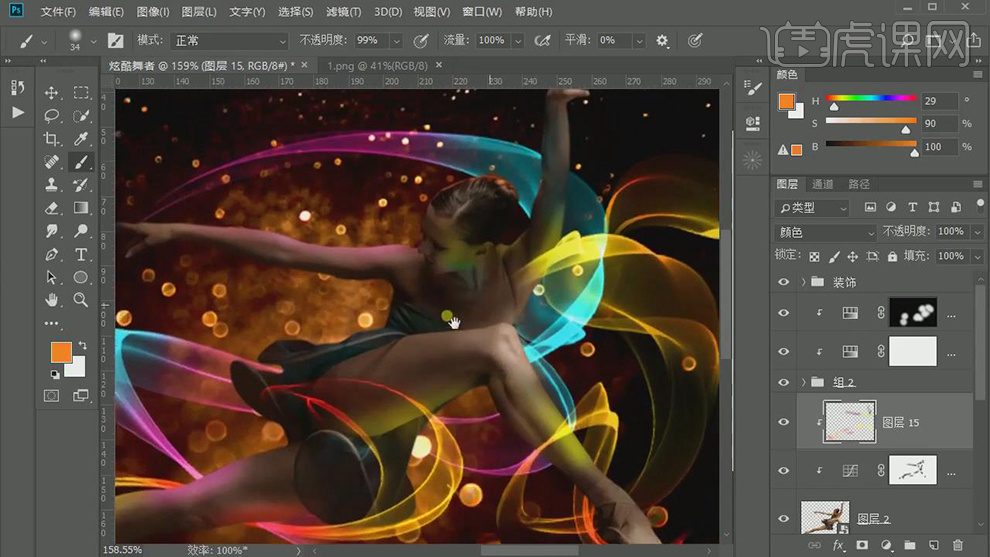
16.在新建一个图层,图层模式选择【叠加】,在使用【画笔工具】吸取光晕的颜色添加到人物的身上。
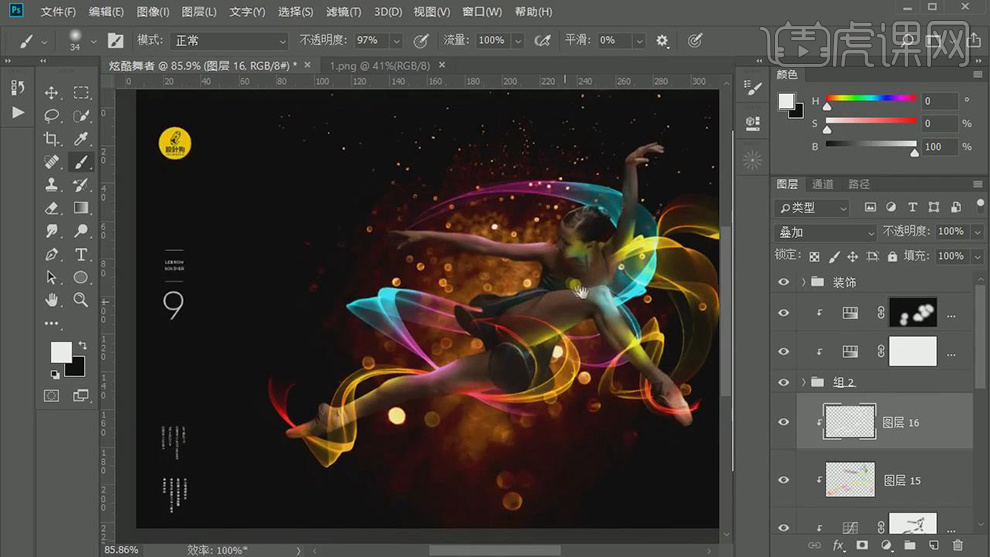
17.在将装饰图层隐藏,【CTrl+Shift+Alt+E】盖印图层,在选择【滤镜】下面的Camera Raw进行调色。
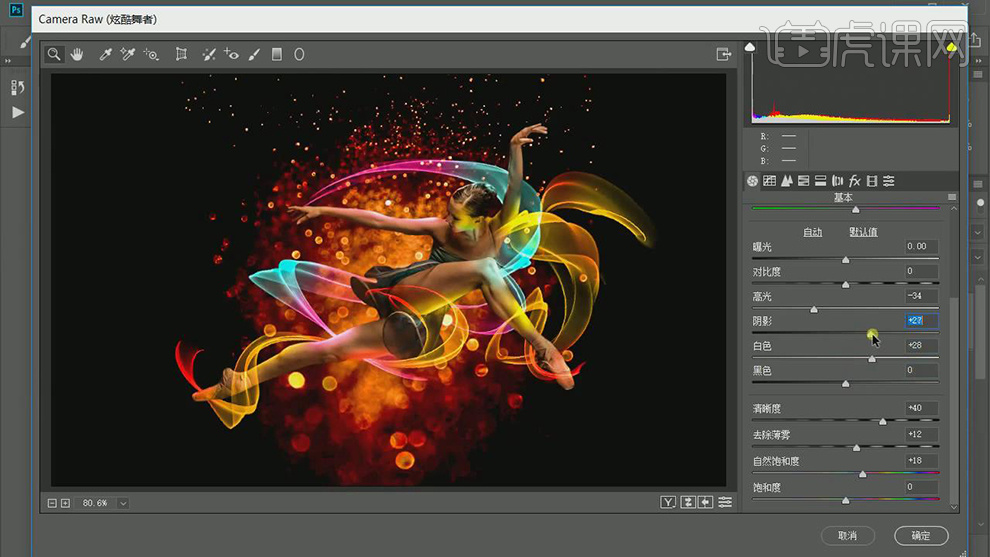
18.最终效果如图所示。














